ایرپاد یکی از محبوبترین لوازم جانبی اپل است که تجربهای بیسیم و راحت از گوش دادن به موسیقی، تماس تلفنی و استفاده از دستیار صوتی را برای کاربران فراهم میکند. گرچه ایرپاد در اصل برای دستگاههای اپل طراحی شده، اما با گوشیهای اندرویدی نیز قابل استفاده است. در این مطلب به صورت کامل و مرحلهبهمرحله تنظیمات ایرپاد در هر دو سیستمعامل iOS و Android را بررسی میکنیم تا بتوانید بیشترین بهره را از این محصول ببرید.
تنظیمات ایرپاد در آیفون

ایرپاد یکی از جذابترین لوازم جانبی تولید شده توسط اپل است که کاربران بسیاری به خرید آن علاقه دارند. بسیاری پس از بررسی قیمت ایرپادهای برندهای متفاوت مانند قیمت ایرپاد qcy اقدام به خرید مدل مورد نظر میکنند. باید بدانید که ایرپادهای اپل، مخصوصاً زمانی که با آیفون جفت میشوند، قابلیتهای فراوانی در اختیارتان میگذارند که در ادامه به چند مورد از تنظیمات مهم ایرپاد در ایفون میپردازیم.
۱- سفارشیسازی عملکرد ضربهها
شما میتوانید با دو بار ضربهزدن روی هر ایرپاد، عملی خاص را اجرا کنید؛ مثل پخش یا توقف موسیقی، رد کردن آهنگ، برگشت به آهنگ قبلی یا فعالکردن Siri. برای این کار مراحل زیر را دنبال کنید.
- وارد تنظیمات بلوتوث آیفون شوید.
- روی علامت (ⓘ) کنار نام ایرپاد ضربه بزنید.
- عملکرد دلخواه را برای گوش چپ و راست انتخاب کنید.
۲- مدیریت نویز اطراف (برای ایرپاد پرو و ایرپاد مکس)
در مدلهای پیشرفتهتر، مثل ایرپاد پرو، سه حالت مختلف برای صدا در اختیار دارید. برای تنظیمات ایرپاد پرو ۲ و سایر مدلهای مشابه، باید با این حالتها آشنا باشید.
- حالت Noise Cancellation: حذف نویز محیط برای تمرکز کامل
- حالت Transparency: شنیدن صدای اطراف بدون نیاز به درآوردن ایرپاد
- حالت Off: غیرفعالسازی هر دو حالت
برای فعالسازی یا تغییر این حالتها میتوانید یکی از روشهای زیر را دنبال کنید:
از طریق Control Center آیفون
- انگشت خود را از بالای سمت راست صفحه به پایین بکشید تا «Control Center» باز شود.
- روی نوار صدای در حال پخش (Audio Playback) انگشت خود را نگه دارید.
- پس از باز شدن پنجرۀ جدید، گزینههای مربوط به نویز (Noise Control) ظاهر میشوند.
- بین گزینههای Noise Cancellation، Transparency و Off حالت مناسب را انتخاب کنید.
از طریق تنظیمات ایرپاد
- وارد تنظیمات (Settings) آیفون شوید.
- گزینۀ Bluetooth را انتخاب کنید.
- در کنار نام ایرپاد، گزینۀ (ⓘ) وجود دارد. آن را انتخاب کنید.
- در بخش Noise Control، حالت دلخواه خود را انتخاب کنید.
۳- استفاده از Siri بدون لمس
با گفتن Hey Siri میتوانید بدون استفاده از دست، تماس بگیرید، موسیقی پخش کنید، پیام ارسال یا دریافت کنید و حتی مسیر خود را پیدا کنید. این قابلیت در مدلهای نسل دوم به بعد فعال است. لازم به ذکر است که در صورتی که به خرید ایرپاد علاقه دارید، بررسی لیست قیمت ایرپاد اپل از طریق وبسایتهای معتبر مانند تکنولایف میتواند به شما در انتخاب و خرید بهترین مدل کمک کند.
۴- تشخیص خودکار گوش
ایرپاد به صورت خودکار تشخیص میدهد که در گوش شما قرار دارد یا نه. با بیرون آوردن ایرپاد، موسیقی به صورت خودکار مکث میکند. اگر قصد دارید این ویژگی را غیر فعال کنید، تنها لازم است که مراحل زیر را به ترتیب انجام دهید.
- وارد تنظیمات Bluetooth شوید.
- گزینۀ (ⓘ) که در کنار نام ایرپاد وجود دارد را انتخاب کنید.
- گزینۀ Automatic Ear Detection را خاموش کنید.
۵- انتخاب میکروفون
اگر فقط از یکی از ایرپادها استفاده میکنید، میتوانید تعیین کنید میکروفون فعال کدام باشد. یعنی میتوانید بین چپ، راست یا تغییر به صورت خودکار، گزینۀ مدنظر را انتخاب کنید. روش انجام این تنظیم به شرح زیر است.
- وارد بخش تنظیمات شوید.
- سپس به بخش Bluetooth وارد شوید.
- اکنون گزینۀ (ⓘ) را انتخاب کنید.
- در بخش Microphone، گزینۀ دلخواه را انتخاب کنید.
۶- شنیدن صداهای محیطی با Live Listen
قابلیت Live Listen به شما این امکان را میدهد که آیفون خود را به عنوان میکروفون محیطی استفاده کنید و صدا را مستقیماً از طریق ایرپاد بشنوید. مراحل فعالسازی این قابلیت را در ادامه با هم بررسی میکنیم.
- ابتدا وارد بخش تنظیمات و سپس Control Center شوید.
- گزینه Hearing را انتخاب کنید.
- سپس در کنترلسنتر، آیکون گوش را لمس کنید.
- در نهایت در این بخش میتوانید Live Listen را فعال کنید.
۷- بررسی وضعیت باتری
برای دانستن میزان شارژ ایرپاد، کافی است که در کیس ایرپاد خود را در کنار آیفون باز کنید. میتوانید همین اطلاعات را در ویجت باتریها یا از طریق Siri هم مشاهده کنید.
تنظیمات ایرپاد در اندروید
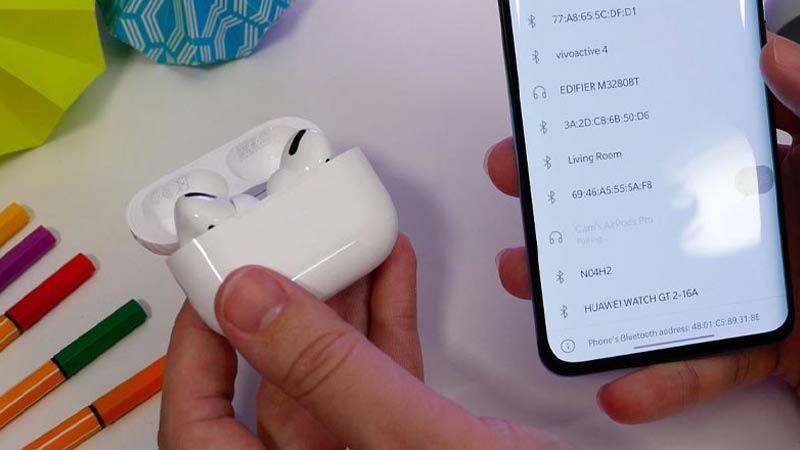
با اینکه اندروید به صورت پیشفرض پشتیبانی محدودی از ایرپاد دارد، اما با استفاده از چند برنامه جانبی میتوان تجربهای بسیار نزدیک به آیفون داشت.
۱- تنظیم صدای ایرپاد در اندروید
شاید تصور کنید که امکانات ایرپاد در گوشیهای اندرویدی محدود است، اما با کمی آشنایی با تنظیمات صدای دستگاه میتوانید تجربه شنیداری خود را به مراتب بهتر کنید. اگرچه مسیر دقیق تنظیم صدای ایرپاد ممکن است بسته به برند و مدل گوشی کمی متفاوت باشد، اما اکثر دستگاههای اندرویدی از ساختار مشابهی برای تنظیم صدای هدفونها پیروی میکنند. برای بهبود کیفیت و حجم صدا در ایرپاد هنگام استفاده از گوشی اندرویدی، مراحل زیر را دنبال کنید.
- وارد تنظیمات (Settings) گوشی شوید.
- بخش Sound & Notifications یا در برخی مدلها فقط Sound را انتخاب کنید.
- به دنبال گزینهای به نام Audio Effects یا Sound Enhancements بگردید و آن را روشن کنید.
- حالا وارد بخش Equalizer شوید. از اینجا میتوانید فرکانسهای مختلف صدا (مثل باس، تریبل، صداهای میانی) را به دلخواه تغییر دهید و خروجی صوتی را متناسب با سلیقهتان تنظیم کنید.
این تنظیمات کمک میکنند حجم صدا و کیفیت کلی پخش از ایرپاد به ویژه در مدلهای اندرویدی، بهتر و پرقدرتتر شود.
۲- نمایش درصد شارژ باتری
اندروید به صورت پیشفرض باتری ایرپاد را نمایش نمیدهد. اما با نصب یکی از برنامههای MaterialPods، Air Battery و Assistant Trigger میتوانید درصد شارژ دقیق هر ایرپاد و حتی کیس شارژ را ببینید.
۳- کنترل نویز برای ایرپاد پرو و مکس
قابلیت Noise Cancellation و Transparency به صورت مستقیم از طریق اندروید فعال نمیشوند، اما با استفاده از دو روش زیر میتوانید آنها را به شکل دلخواه تنظیم کنید.
- اتصال به آیفون یا مک و فعالسازی حالت مورد نظر (حالت انتخابشده روی خود ایرپاد باقی میماند)
- استفاده از Assistant Trigger برای تعریف ژستهایی مانند نگهداشتن انگشت روی ایرپاد برای سوییچ بین حالتها
۴- فراخوانی دستیار گوگل (Google Assistant)
میتوانید با برنامه Assistant Trigger یا Podroid تعیین کنید که با دوبار ضربهزدن یا لمس طولانی روی ایرپاد، Google Assistant فعال شود. توجه داشته باشید که این قابلیت به صورت پیشفرض در اندروید غیرفعال است.
۵- کنترل آهنگ با ژستهای لمسی
در برخی اپلیکیشنها مثل Podroid یا Assistant Trigger میتوانید ژستهای لمسی ایرپاد را دوباره تعریف کنید. به عنوان مثال میتوانید برای دوبار ضربه، پخش یا توقف موسیقی، سه بار، رفتن به آهنگ بعدی و لمس طولانی فعالسازی دستیار صوتی را تعیین کنید.
سلب مسئولیت: تیم تحریریه سختافزارمگ در تهیه محتوای رپورتاژ نقشی نداشته و مسئولیتی در قبال صحت آن ندارد.



























دیدگاهتان را بنویسید